
디바이스 드라이버
이번 시간에는 우분투
업데이트 및 samba(삼바)설치에 대해 알아 보겠습니다.
(원래는 nfs까지 하려고 했는데 이것저것 쓰다 보니 분량이 많아져 다음시간으로 연기 했습니다…죄송죄송…^^;;;)
시작에 앞서 삼바서버가
무엇인지 오르시는 분을 위해 간단하게 설명드리자면
SAMBA란?
서로 다른 운영체제간의
네트워크를 통한 자료공유를 위한 프로토콜 소프트웨어로
LINUX와 WIDOWS 간의 공유DIRECTORY 설정 백업, 공유 등 많은 부분에서 전반적인 사용을 가능하게 해줍니다.
즉, 삼바를 통해 윈도우에서 우분투 공유폴더에 접근해 코딩 및 자료 공유를 할수 있죠.
그럼 Samba(삼바) 서버 설치를 시작해 볼까요? 그런데 설치에 앞서 꼭 해줘야 할일이
있습니다.
바로 업데이트 인데요
왜 업데이트를 해줘야 하냐면 업데이트 안할경우 samba설치가 안되는 경우가 발생할수 있기 때문입니다. 저도 이것 때문에 삽질좀 했습니다....ㅠ.ㅠ
업데이트 방법은
$ apt-get update
$ apt-get upgrade
요 명령을 실행 시켜
주시면 됩니다.
참고로 apt-get 은 리눅스 데미안 계열에서 사용하는 패키지 관리도구(명령어) 입니다.
레드헷 계열에서 yum, 페도라에선 rpm 이죠
apt-get
은
kr.archive.ubuntu.com에 접속해서 필요한 업데이트를 받아오기 때문에 꼭~! 필히~!!! 인터넷에 연결 되어 있어야 합니다.
여기서 “apt-get update” 는 업데이트할 패키지 목록을 갱신하는 명령어 이고
“apt-get upgrade “는 말 그대로 업그레이드를 하라는 명령어 입니다
좀 오래 걸리지만 인내를
갖고…주구장창 기다립니다.
자 이제 업데이트가
끝나셨으면
터미널 창에서
$ reboot –h
명령으로 우분투를 리부팅
합니다.
리부팅이 끝나셨으면
본격적으로 samba(삼바) 설치 및 설정을 하겠습니다.
먼저 samba(삼바) 설치입니다.
명령어는 apt-get install samba smbfs 입니다.
아래와 같이 터미널
창에 명령어를 입력합니다.
$ apt-get install samba smbfs
명령어를 실행 하시면 samba 서버 관련 파일들을 설치 하게 됩니다.
설치가 끝났으면 리부팅을
해줍니다.
리부팅이 끝났으면 samba 설정을 해줍니다.
$ vi /etc/samba/smb.conf
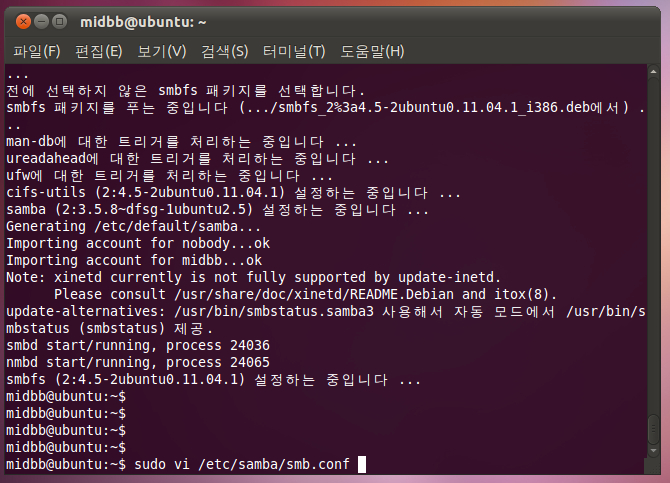
아래와 같은 형태로
파일을 수정해 줍니다.
[공유이름]
comment
= 공유설명
path
= 공유경로
guest
ok = no
read
only = no
writable
= yes
browseable
= yes
create
mask = 0755
directory
mask = 0755
ex)
[fauser]
comment = fauser samba
path = /home/midbb/samba
guest ok = no
read only = no
writable = yes
browseable = yes
create mask = 0755
directory mask = 0755
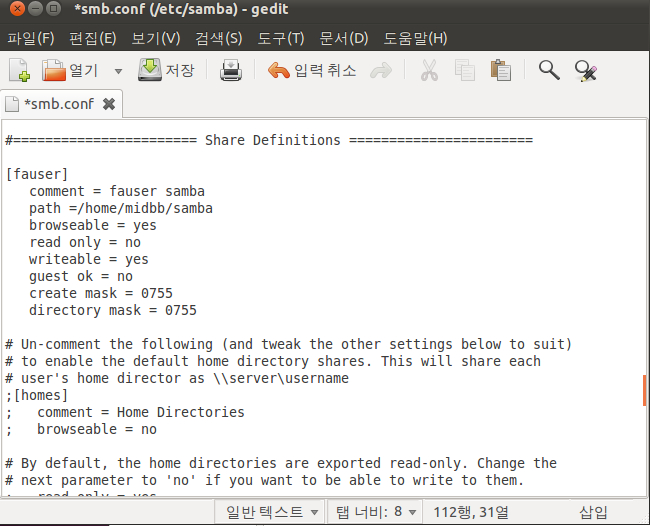
수정 다하셨으면 저장하시고
sudo
smbpasswd -a [공유이름] 명령으로 패스워드를 설정해줍니다.
$
sudo smbpasswd –a fauser
아무 이상 없이 패스워드설정이
되시면 해피 한거구요
똑같이 따라해도 안되는분들
있을겁니다.
Failed to modify password entry for user username
요런
에러나
저처럼 Failed to add entry for user fauser 요런 에러가 나온다면
한가지 팁이 있습니다.
[공유이름]을 시스템 사용자 이름으로(현재 로그인 계정이름)으로 설정해주면 되요
예를들어 로그인 계정명이 [midbb]이면
[midbb]
comment
= midbb samba
path
= /home/midbb/samba
guest
ok = no
read
only = no
writable
= yes
browseable
= yes
create
mask = 0755
directory
mask = 0755
요렇게 해주면 해결됩니다.(참고로 패스워드는 사용자계정과 다르게 해주셔도 됩니다.)
패스워드, 설정까지 무난하게 끝나셨으면 삼바를 재시작 시켜줘야 됩니다.
$ /etc/init.d/smbd restart
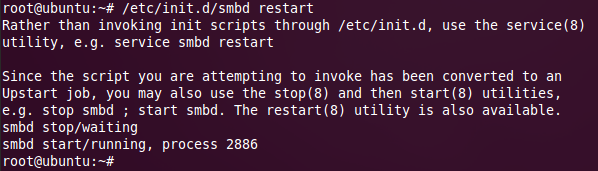
(귀차니즘에 root계정으로 바꿔서 실행 했습니다.
안되시는 분들은 sudo 를 앞에 붙여 주세요.)
자 이제 삼바 설정까지
끝났으니 잘되는지 테스트 해봐야겠군요.
원도우 탐색기에서 \\아이피\ 를 입력하면 공유폴더를 볼 수 있는데요
일단 우분투 아이피
주소를 먼저 알아야겠죠 아래 명령을 실행해서 간단히 확인 할 수 있습니다.
$ ifconfig
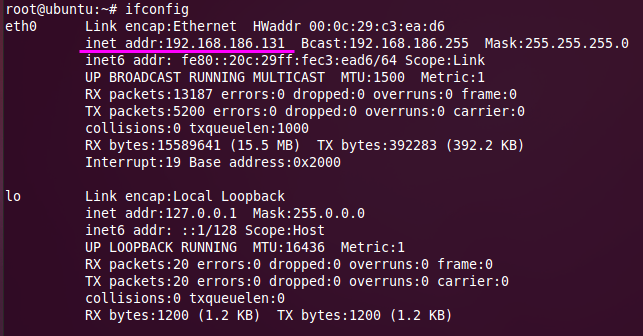
밑줄처진 부분이 우분투
아이피 주소 입니다.
윈도우 탐색기에서 \\192.168.186.131을 입력해주면
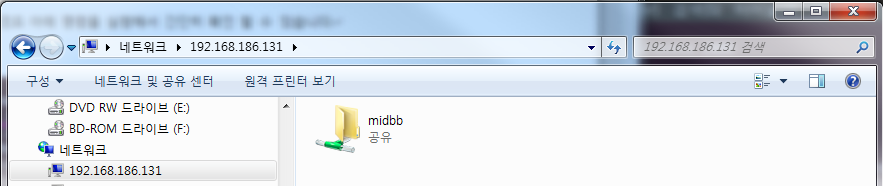
요렇게 폴더 확인이
되면 성공입니다.
위에서 설정한 계정이름과 패스워드를 입력하면 디렉토리를 엑세스 할 수 있게 됩니다.
완전 쉬으다 쉬으다~~ㅎㅎㅎ
다음시간에는 nfs에 대해 알아보겠습니다.


